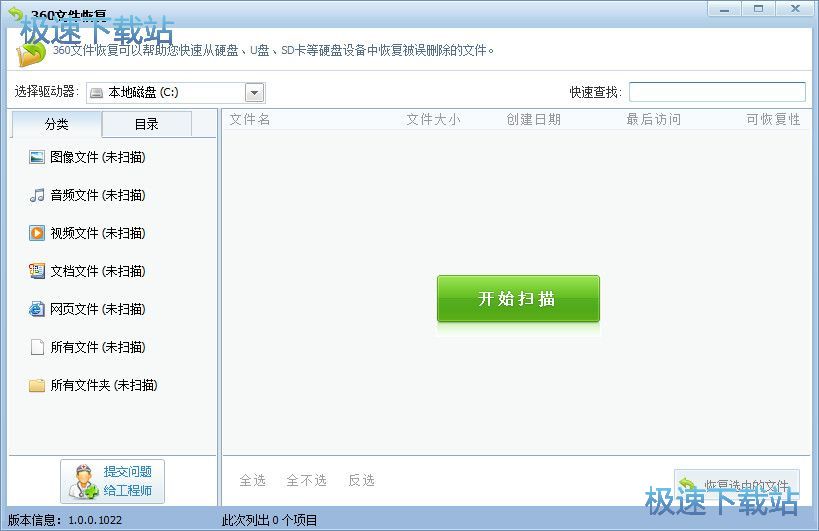360文件恢复绿色版使用方法
时间:2020-07-28 11:55:40 作者:无名 浏览量:54
360文件恢复绿色版是一款非常好用的文件恢复工具,这款360文件恢复器原本是在安全卫士的功能大全里的组件,有高手将其从安全卫士中剥离了出来,360文件恢复绿色版可以帮助您快速从硬盘、U盘、SD卡等磁盘设备中恢复被误删除的文件,而且因为是独立版,不会产生任何垃圾文件,也不会关闭后常驻内存占用资源,虽然说不能和专业级的数据恢复软件比,但是对付个日常使用,非常不错。

功能介绍:
1、恢复用户从回收站删除的文件;
2、恢复用户用Shift+Delete删除的文件;
3、支持从硬盘,U盘及SD卡恢复丢失文件;
4、用户可指定要恢复的盘符,可以通过文件名或者文件类型来精确查找丢失文件。
使用说明:
小编电脑已经安装360安全卫士,所以就用360安全卫士打开给大家演示吧,如果您已经安装了360安全卫士,那就可以不用下载该版本了,文件恢复只是360的一个组件,如果你没有360安全卫士,请打开下载好解压的进行运行。
添加方法如下:
1.打开360安全卫士,点然后右下角的更多。

360文件恢复绿色版使用方法图2
2.切换到全部工具,就可以看到文件恢复,直接点添加即可。

360文件恢复绿色版使用方法图3
使用方法:
360文件恢复怎么用?
1.下载360数据恢复大师后.打开360文件恢复器并选择需要恢复文件的磁盘; 如果需要还原U盘等移动设备,请先将U盘连接到计算机,然后等待计算机显示“可移动设备”,显示图标。然后单击“开始扫描”,然后等待磁盘扫描结束。

360文件恢复绿色版使用方法图4
2.扫描结束后,360文件恢复功能将显示丢失的文件。 有四种类型的可恢复性:高,高,差和差。 当然,高和高文件的可恢复性更好,另一个是文件夹的可恢复性为空。 在这种情况下,绝对可以恢复该文件夹,但是该文件夹内的文件可能已被擦除。 写入,还原文件夹后,您可能无法找到所需的文件。
3.根据丢失文件的类型,您可以首先搜索文件类型,然后搜索文件名以查看是否可以找到相应的丢失文件和路径。

360文件恢复绿色版使用方法图5
4.接下来,我们尝试使用360文件恢复器的恢复功能来还原名为mgayy的文件夹。 此时,我们可以看到该文件夹的“可恢复性”为空白。 如果要确认文件夹中的文件,当可恢复性较高时,可以切换到“目录”路径查看,尝试选择具有较高可恢复性的文件进行恢复,最后单击“恢复所选文件”以执行 最终恢复操作。
5.单击“恢复选定的文件”将弹出一个文件浏览窗口.选择恢复文件的保存路径,当前丢失文件所在的磁盘除外,其他磁盘目录可以保存恢复的文件,选择路径后单击 保存。

360文件恢复绿色版使用方法图6
6.文件恢复完成后,您可以找到恢复文件的路径,以查看丢失的文件是否可以恢复。
更新日志:
1、修复BUG,新版体验更佳
2、更改了部分页面
360文件恢复 1.1.0.1003 绿色版
- 软件性质:国产软件
- 授权方式:免费版
- 软件语言:简体中文
- 软件大小:1066 KB
- 下载次数:10963 次
- 更新时间:2020/7/28 6:12:36
- 运行平台:WinXP,Win7...
- 软件描述:一时手快不小心将有用的文件删除掉了?U盘、SD卡使用的时候断电方式不正确,损坏了... [立即下载]
相关资讯
相关软件
软件资讯排行
- 荔枝FM成立6年引来了新的纠纷?
- 10000单司机告诉你:滴滴也存在二八定律,怎...
- 炸弹小分队玩法详解 对战小技巧汇总
- 在美柚APP上广告推行投进是怎样做的?
- 手把手教你如何用“天眼查”第一时间发掘短...
- B612——带给你童话感觉的自拍神器
- 携程网怎么抢低价机票 携程抢低价机票技巧
- 知乎里边的小技巧,把握这些你就能轻松做推...
- 如何用作业帮快速寻找答案
- 美团小技巧、你学到了吗?
最新软件资讯
- 星火英语六级算分器详细介绍及使用方法
- PhoenixSuit一键刷机工具功能详细介绍
- 中行网银USBKey数字安全证书管理工具介绍与...
- 魔方温度检测软件官方版使用方法
- 快播官方版(QvodPlayer)使用技巧
- 超级QQ空间全能人气宝介绍与使用
- 安卓乐园APK安装器(520apk安卓安装器)介绍...
- 360文件恢复绿色版使用方法
- 精易编程助手最新版介绍
- 米云客服系统最新版功能详细介绍及免费下载...
软件教程分类
更多常用电脑软件
更多同类软件专题